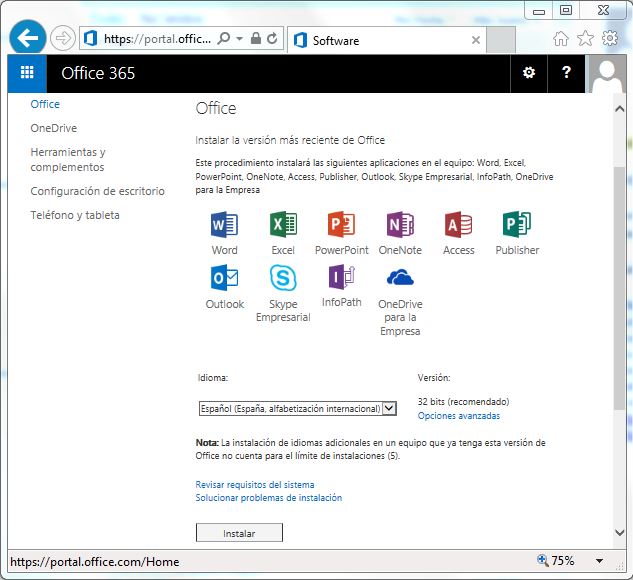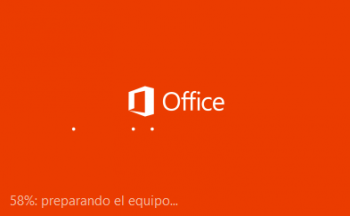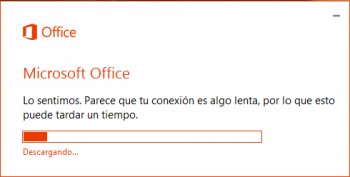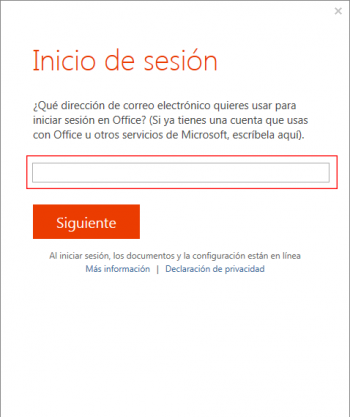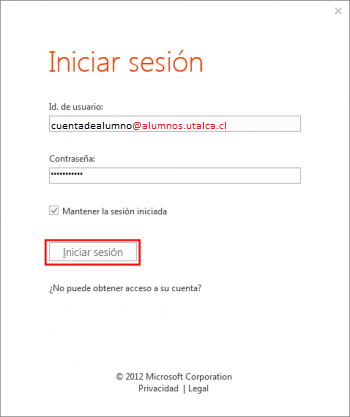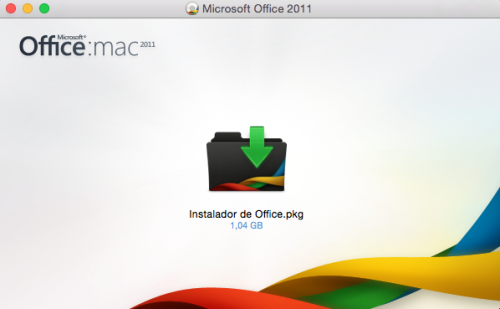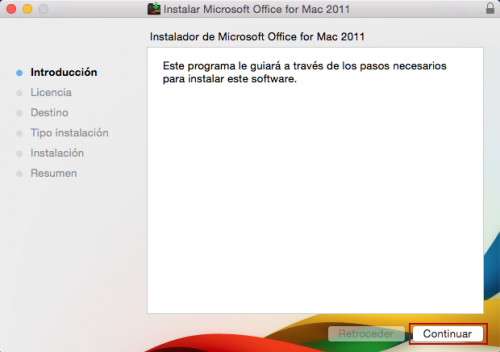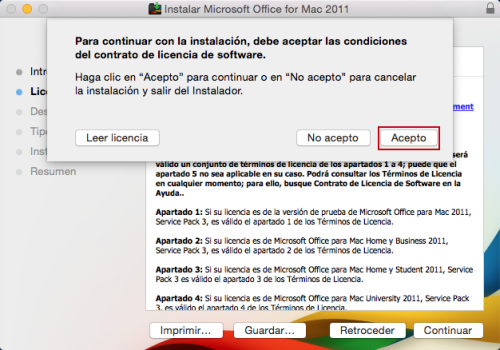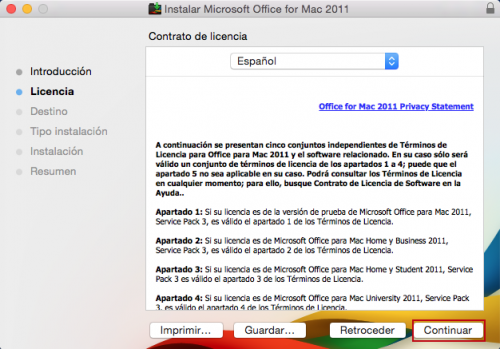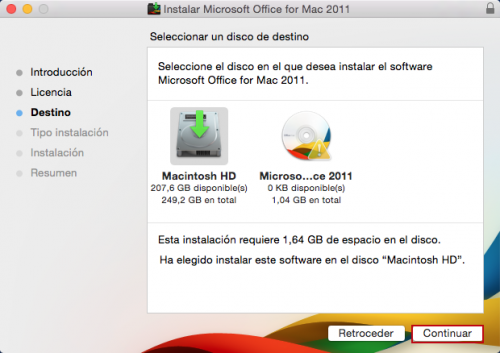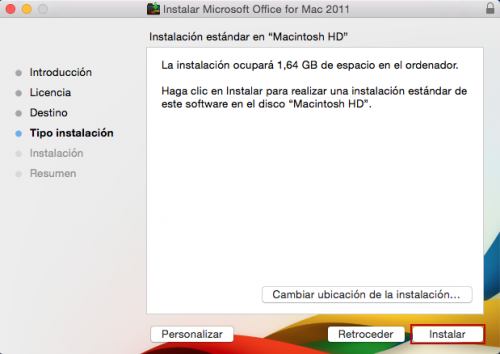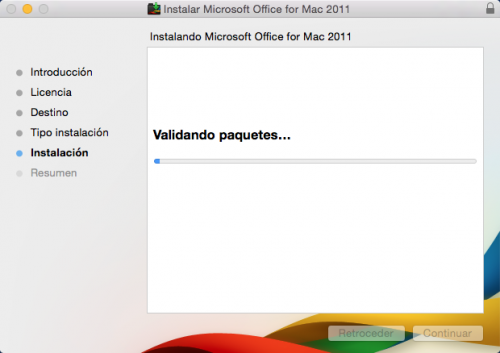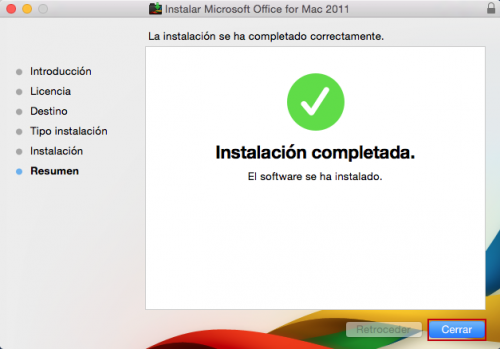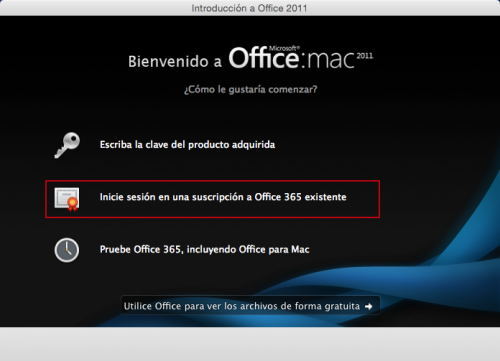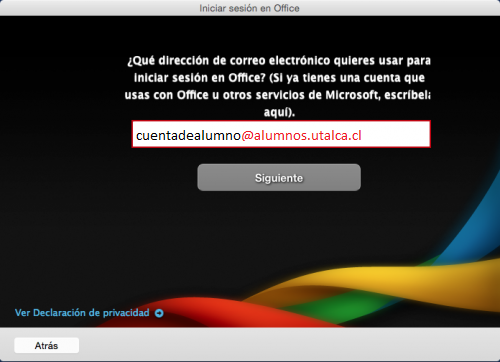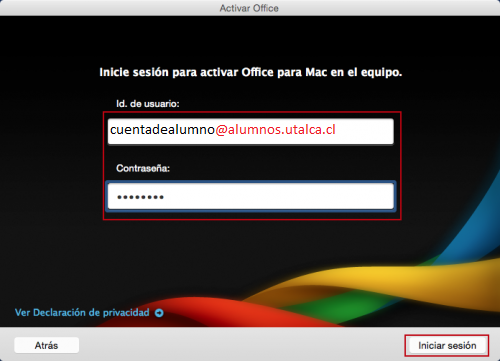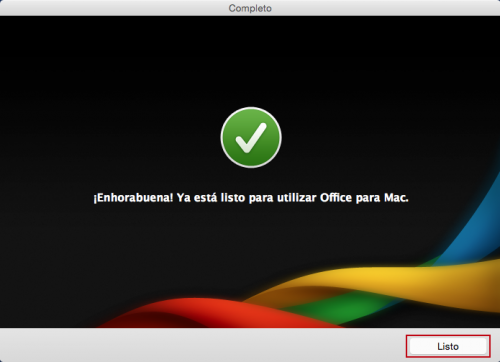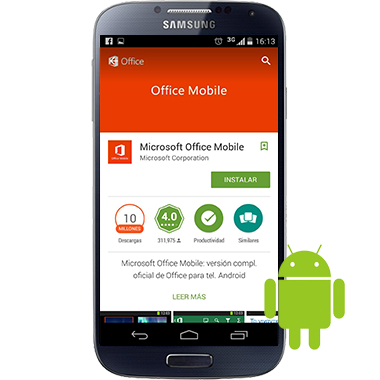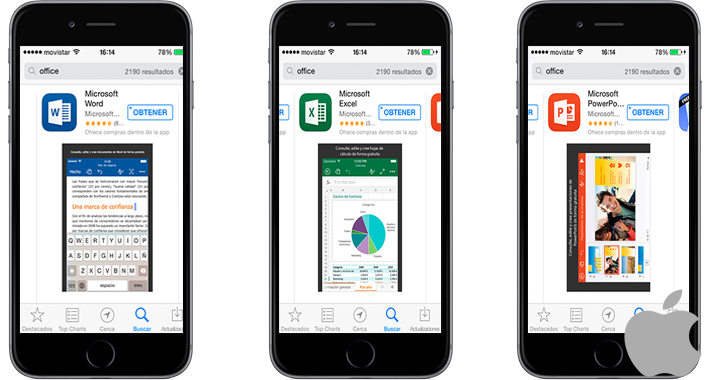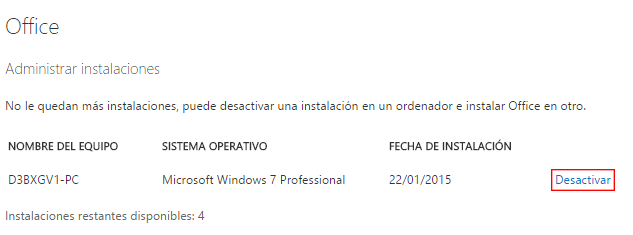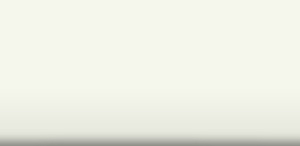


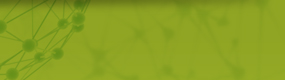

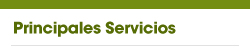
Home / Office 365 |
|||||||||||
Office 365 Educación para Estudiantes |
|||||||||||
La Universidad de Talca provee el servicio de descarga gratuita de Office para sus equipos personales, utilizando su cuenta de correo institucional.
|
|||||||||||
Office 365 es compatible con los siguiente Sistemas Operativos:
Descarga de Microsoft Office 365 ProPlus A continuación se mostrarán los pasos a seguir para descargar e instalar Office 365. Paso 1. Ingrese al Portal de Office 365 Paso 2. Inicie sesión con su cuenta correo institucional. Ejemplo : correoalumno@alumnos.utalca.cl 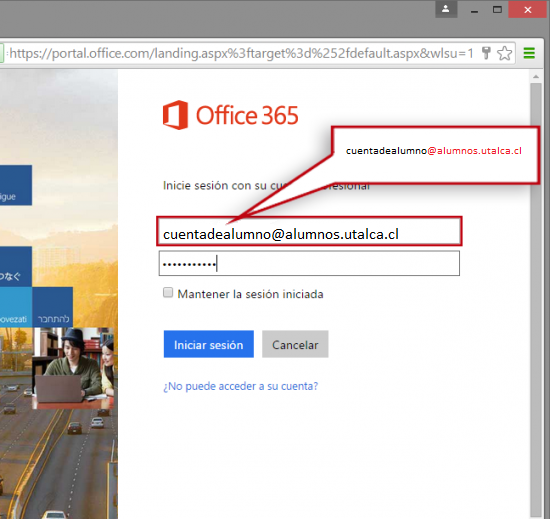 Paso 3. Descargar el instalador
A continuación se mostrarán los pasos para instalar Office 365 en Windows. Paso 1. Ejecute el instalador
Paso 2. Descarga de instalador Comenzará la descarga e instalación de Microsoft Office 365 ProPlus a su equipo.
Paso 3. Presione Siguiente y siga el tutorial de bienvenida.
Paso 4. Debe Iniciar sesión con su cuenta de correo institucional Ejemplo : correoalumno@alumnos.utalca.cl
Paso 5. Para finalizar presione en Hemos Terminado.
A continuación se mostrarán los pasos para instalar Office 365 en MAC. Paso 1. Para comenzar abra el instalador de Office 2011 para mac.
Paso 2. Siga los pasos de la instalación.
Paso 3. Una vez terminada la instalación presione en Cerrar.
Paso 4. Activación de Office 2011 Mac. Antes de comezar a utilizar Office presione en Inicie Sesión en una suscripción a Ofice 365 existente.
Paso 5. En el siguiente mensaje ingrese un correo electrónico. Presione en Siguiente.
Paso 6. Para finalizar inicie sesión con el usuario y contraseña de su cuenta de correo corporativo Ejemplo :correoalumno@alumno.utal.cl
Ahora se encuentra activa su versión de Office 2011 para mac.
Descarga e instalaciÓn en dispositivos mÓviles La descarga de Office ProPlus para Android es a través de Play Store. Para mayor información visite la página oficial de Microsoft:Office Android.
La descarga de Office ProPlus para iPhone es a través de iTunes. Para mayor información visite la página oficial de Microsoft: Office iPhone
¿CÓmo liberar licencia de Office 365 ProPlus de un equipo?Office 365 ProPlus puede ser instalado en 5 computadores dintintos como máximo. si desea liberar una licencia de Office para ocuparlo en otro computador siga las siguientes instrucciones:
|
|||||||||||

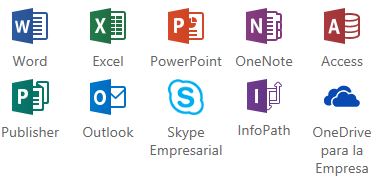
.png)